
El mantenimiento en WordPress revisión, tareas, trabajos y limpieza es un aspecto vital para garantizar el óptimo funcionamiento de cualquier sitio web. Al mantener tu sitio cuidado, no solo mejoras el rendimiento, sino que también aseguras la seguridad y la integridad de la información que manejas. En este artículo, revisaremos las diversas tareas y trabajos que implican el mantenimiento de WordPress.
Desde la actualización de plugins hasta la optimización de la base de datos, cada tarea tiene un efecto destacado en la experiencia del usuario. A continuación, analizaremos los pasos necesarios para mantener tu sitio en las mejores condiciones posibles.
- ¿Cómo hacer mantenimiento en WordPress?
- ¿Cuáles son las tareas esenciales para el mantenimiento de WordPress?
- ¿Qué importancia tiene el mantenimiento regular en WordPress?
- ¿Cómo poner tu WordPress en modo de mantenimiento?
- ¿Qué frecuencia debes tener para el mantenimiento de tu web en WordPress?
- ¿Cómo desactivar el modo de mantenimiento en WordPress?
- Preguntas relacionadas sobre el mantenimiento en WordPress
¿Cómo hacer mantenimiento en WordPress?
Realizar un mantenimiento en WordPress efectivo implica seguir una serie de pasos cuidadosos. La primera acción debe ser hacer una copia de seguridad completa de tu sitio. Esto te ayudará a evitar la pérdida de datos en caso de que algo salga mal durante el proceso de mantenimiento.
Una vez que tengas tu copia de seguridad, procede a actualizar todos los plugins y temas que utilizas. Las actualizaciones no solo ofrecen nuevas características, sino que también corrigen vulnerabilidades y errores anteriores. Asegúrate de verificar la compatibilidad de los plugins antes de llevar a cabo estas actualizaciones.
Otro aspecto esencial es la limpieza de la base de datos. Con el tiempo, los datos innecesarios se acumulan y pueden afectar el rendimiento de tu sitio. Puedes utilizar plugins específicos para optimizar la base de datos y eliminar las revisiones de entradas viejas, comentarios no deseados y otros elementos innecesarios.
¿Cuáles son las tareas esenciales para el mantenimiento de WordPress?
Las tareas esenciales para el mantenimiento de WordPress incluyen una serie de acciones que, si se realizan de manera regular, pueden asegurar que tu sitio funcione sin problemas. Aquí te presentamos algunas de las más importantes:
- Actualización de plugins y temas: Mantener tus herramientas actualizadas es fundamental para la seguridad y el rendimiento.
- copias de seguridad: Realiza copias de seguridad periódicas para proteger tu contenido.
- Optimización de la base de datos: Elimina datos innecesarios que pueden ralentizar tu sitio.
- Revisión de seguridad: Implementa prácticas de seguridad, como el uso de plugins antispam.
- Comprobación de enlaces rotos: Asegúrate de que todos los enlaces funcionen correctamente para mejorar la experiencia del usuario.
Estas tareas, cuando se llevan a cabo regularmente, contribuyen a un sitio más rápido, seguro y eficiente. Recuerda que un mantenimiento proactivo puede prevenir problemas futuros y ahorrar tiempo y recursos a largo plazo.
¿Qué importancia tiene el mantenimiento regular en WordPress?
El mantenimiento regular en WordPress es vital por varias razones. En primer lugar, asegura que tu sitio esté protegido contra amenazas de seguridad. Los atacantes a menudo buscan vulnerabilidades en sistemas desactualizados, por lo que mantener todo actualizado es vital.
Además, un mantenimiento adecuado puede mejorar significativamente el rendimiento de tu sitio. Los tiempos de carga más rápidos son esenciales para la retención de usuarios y también impactan en tu posicionamiento en buscadores. Un sitio lento puede alejar a los visitantes y hacer que busquen alternativas.
Finalmente, el mantenimiento regular ayuda a brindar una experiencia de usuario mucho mejor. Al eliminar errores y optimizar la navegación, los usuarios disfrutarán de un sitio más fluido y funcional. Esto puede traducirse en una mayor tasa de conversión y satisfacción general del cliente.
¿Cómo poner tu WordPress en modo de mantenimiento?
Poner tu WordPress en modo de mantenimiento es un paso importante si planeas realizar cambios destacados en el sitio. Esto evita que los visitantes experimenten errores o interrupciones durante las actualizaciones. Para activar este modo, puedes utilizar un plugin específico que lo gestione.
Una vez instalado, el plugin te permitirá personalizar el mensaje que los usuarios verán mientras tu sitio está en mantenimiento. Esto es útil para mantener a los visitantes informados y evitar confusiones.
También puedes optar por una solución manual. Simplemente puedes crear un archivo llamado ".maintenance" en la raíz de tu instalación de WordPress. pero, el uso de un plugin es más amigable y permite una mayor personalización.
¿Qué frecuencia debes tener para el mantenimiento de tu web en WordPress?
La frecuencia del mantenimiento de tu web en WordPress puede variar según el tamaño y la complejidad de tu sitio, así como el tráfico que recibas. pero, se recomienda un mínimo de mantenimiento mensual para la mayoría de los sitios.
Algunas tareas, como la actualización de plugins y temas, pueden requerir atención más frecuente, especialmente si se lanzan nuevas actualizaciones. Por otro lado, las copias de seguridad deben realizarse al menos una vez a la semana para asegurar que todos tus datos estén protegidos.
Además, es recomendable revisar la seguridad de tu sitio y hacer pruebas de rendimiento cada dos o tres meses. Estas revisiones te ayudarán a identificar problemas potenciales antes de que se conviertan en un gran dolor de cabeza.
¿Cómo desactivar el modo de mantenimiento en WordPress?
Desactivar el modo de mantenimiento en WordPress es un proceso sencillo. Si utilizaste un plugin para activarlo, simplemente dirígete a la sección de configuración del plugin y desactívalo. Esto permitirá que tus visitantes accedan nuevamente a tu sitio sin restricciones.
Si optaste por la solución manual, solo necesitas eliminar el archivo ".maintenance" que creaste en la raíz de tu instalación. Con esto, tu sitio volverá a estar en funcionamiento normal.
Es importante realizar pruebas después de desactivar el modo de mantenimiento para asegurarte de que todas las actualizaciones se hayan aplicado correctamente y que no haya errores visibles en el sitio.
Preguntas relacionadas sobre el mantenimiento en WordPress
¿Cómo puedo poner mi WordPress en mantenimiento?
Puedes poner tu WordPress en mantenimiento utilizando un plugin específico, como "WP Maintenance Mode". Este plugin te permitirá activar el modo de mantenimiento con un solo clic y personalizar el mensaje que verá el usuario. Alternativamente, puedes hacerlo manualmente creando un archivo ".maintenance" en la raíz de tu instalación de WordPress.
¿Cómo utilizar el complemento de mantenimiento en WordPress?
Una vez que instales un complemento de mantenimiento, accede a su configuración desde el panel de administración de WordPress. Desde allí, puedes activar el modo de mantenimiento, personalizar el mensaje que verán los visitantes y ajustar otras configuraciones como la duración del mantenimiento.
¿Cómo quitar el modo mantenimiento en WordPress?
Para quitar el modo de mantenimiento, simplemente desactiva el plugin que utilizaste o elimina el archivo ".maintenance" si optaste por la solución manual. Una vez hecho esto, tus visitantes podrán acceder nuevamente a tu sitio sin restricciones.
¿Cómo activar el modo mantenimiento?
Para activar el modo de mantenimiento, instala y activa un plugin como "WP Maintenance Mode". A través de la configuración del plugin, puedes activar el modo con un solo clic. Si prefieres hacerlo manualmente, crea un archivo llamado ".maintenance" en la carpeta raíz de tu instalación de WordPress.
Si quieres conocer otros artículos parecidos a Mantenimiento en WordPress: revisión, tareas, trabajos y limpieza puedes visitar la categoría Soporte y Mantenimiento.
Deja una respuesta

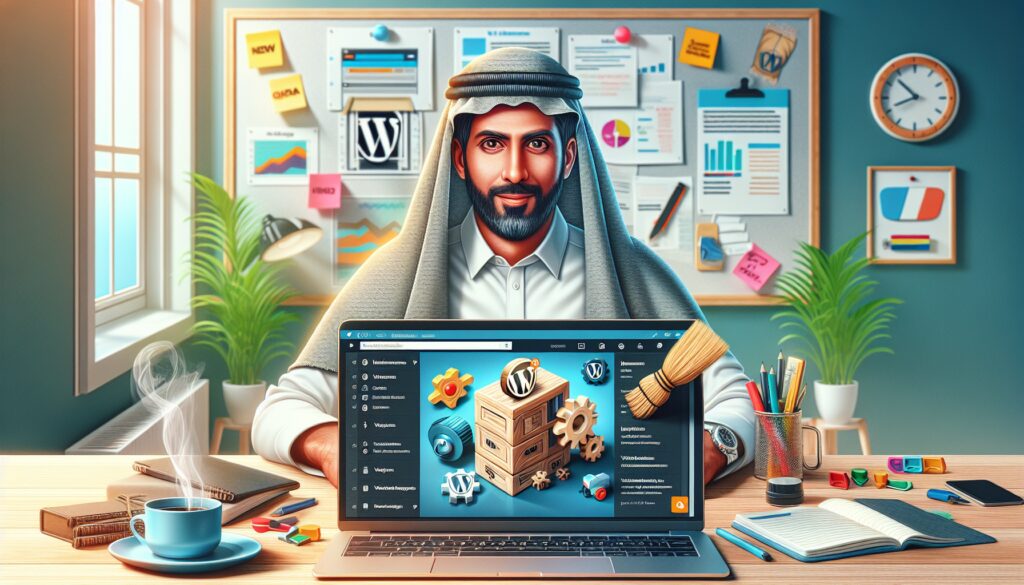
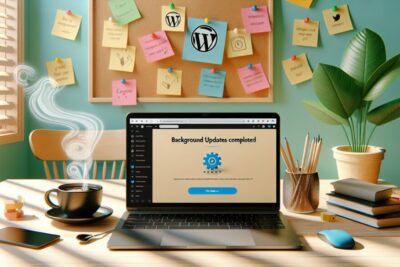




Otros temas WordPress interesantes...